Το Mac OSX Yosemite σάς δίνει τη δυνατότητα να εισάγετε διαφορετικούς τύπους βελών στο κείμενό σας μέσω του Μενού Emoji & Σύμβολα. Εισαγάγετε το σύμβολο σε κάθε τύπο κειμένου, όπως έγγραφα επεξεργασίας κειμένου και email, για να επισημάνετε σημαντικές πληροφορίες ή απλώς ως διακοσμητικό στοιχείο. Πάνω από 100 διαφορετικά στυλ βελών περιλαμβάνονται στο μενού Emoji & Symbols.
Βήμα 1
Κάντε κλικ Επεξεργασία στη γραμμή μενού. Αυτή η επιλογή εμφανίζεται ανεξάρτητα από το πρόγραμμα ή την εφαρμογή που χρησιμοποιείτε, όπως ένα πρόγραμμα περιήγησης Ιστού όπως το Safari ή οποιοδήποτε πρόγραμμα επεξεργασίας κειμένου, συμπεριλαμβανομένων των Σελίδων, των Σημειώσεων και του Word.
Το βίντεο της ημέρας
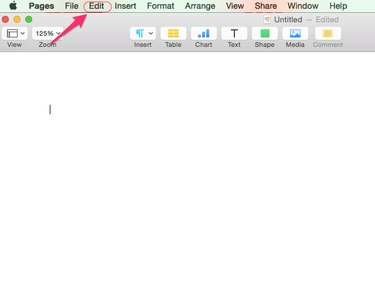
Πίστωση εικόνας: Ευγενική προσφορά της Apple
Βήμα 2
Επιλέγω Emoji & Σύμβολα στο αναπτυσσόμενο μενού.

Πίστωση εικόνας: Ευγενική προσφορά της Apple
Βήμα 3
Κάντε κλικ βέλη στο μενού Χαρακτήρες
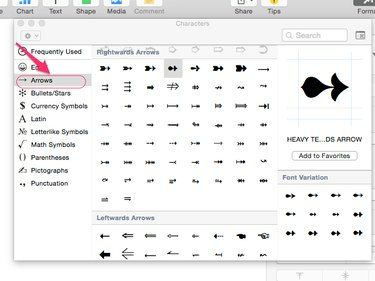
Πίστωση εικόνας: Ευγενική προσφορά της Apple
Βήμα 4
Κάντε διπλό κλικ στο βέλος της επιλογής σας στο μενού για να το εισαγάγετε στο κείμενό σας. Για να διευκολύνετε την αναζήτησή σας, τα βέλη χωρίζονται σε επτά υποκατηγορίες ανάλογα με την κατεύθυνση προς την οποία δείχνουν.

Πίστωση εικόνας: Ευγενική προσφορά της Apple
Υπόδειξη
Εάν εισαγάγετε βέλη σε έναν επεξεργαστή κειμένου, όπως Σελίδες ή Word, μεταχειριστείτε το βέλος όπως ακριβώς η κανονική γραμματοσειρά -- δημιουργήστε κενά μεταξύ του, αλλάξτε το χρώμα και το μέγεθος, προσθέστε υπογράμμιση και πολλά άλλα.




